
Tableau小技巧-多的是你不知道的事(三)
哈喽,大家好,上期的Tableau小技巧不知道大家有没有应用到实际的具体工作中呢?
本期的Tableau之技巧篇(三)也新鲜出炉啦,同样的对应于3个业务分析的场景,趁着2020年的最后一个月童鞋们快上车吧!加油吧打工人!


Q1:“在业务中,有的产品类型是领导比较关注的,因为这些产品比较重要,可以带来比较高的利润,也是目前公司的主营业务,但是其他部分产品则相反,希望这些主营产品在筛选器中的位置可以靠前一点,我可以做到吗?”
没有问题可以难倒打工人!
A1:我们知道,对于在视图中的字段,我们可以对其进行排序
排序方式可以直接使用排序按钮来达到快速排序的效果,也可以右键单击想要排序的字段,选择排序依据,利用多种排序依据来对字段进行排序。

那么如何来对筛选器的值进行排序呢
我们知道,将字段拖到功能区时,数据将在视图中以标记来表示。字段及其标记最初基于其默认属性进行显示。对于筛选器的值来讲,我们可以通过单击字段上的下拉箭头来控制这些默认属性。


若要设置默认排序顺序,请右键单击(在Mac上按住Control单击)一个维度,并选择“默认属性”>“排序”。然后,使用排序对话框指定一种排序。
经过上面的调整,我们发现子类别筛选器的值发生了顺序上的变化。
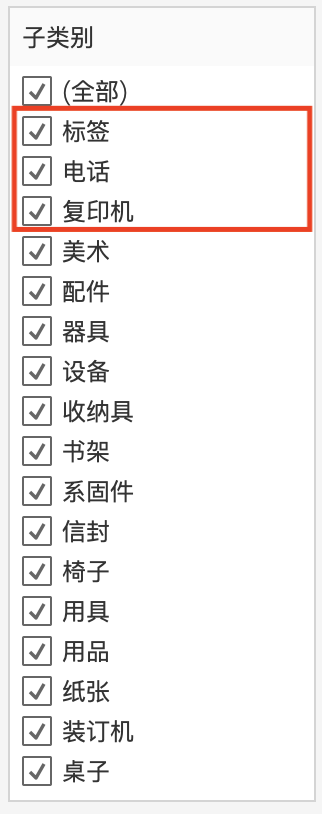

那有小伙伴可能会问了,日期字段的排序会比较特别呢,不要担心,对于日期字段的属性设置,我们除了针对字段某个日期字段进行默认属性设置外,还可以针对整个工作簿对日期字段进行更多方面的设置,比如每周的第一天可不可以从周一而不是周日开始呢,财务小伙伴关心的公司的财年可以不可以从3月开始呢,快打开Desktop的超市数据源,在工具栏选择数据->订单(示例-超市)->日期属性,或者直接在数据界面右键数据源,就可以发现这些问题的答案啦!


问题解决啦,下一个!

Q2:“我目前在做一个趋势图,现在有一个想法是,是否可以在最新日期处创建一个标记,这个标记可以告诉我,当前最新日期的值相较于前一个日期,是增长了还是降低了呢,我要如何才能做到呢?”

A2:首先我们先来制作一个简单的月底趋势折线图,看看如何来实现。

到目前为止,我们已经掌握了一些获取到最新日期的方法,如表计算或者LOD等。我在这里使用LOD的方法,借助比较常见的两个函数,即DATEPART和DATETRUNC,来实现最新日期的获取。

将新建的字段胶囊放到和[销售额]并列的行上,可以看到该字段确实取到了最新日期即十二月的销售额值。

再通过双轴和同步轴等操作将两个度量值放到一起看查看

现在框架已经搭好了,这个问题的第二部分就是如何创建一个箭头,让其根据最新日期值相较于前一日期的增长或降低而变化。
接下来考虑是否可以直接使用表计算->差异这个功能呢?

我们给当前销售额这个字段添加了对应的差异表计算,发现由于之前字段的日期是从左到右的,导致跨表格计算出现了很多没有必要的圆圈,并且由于当前销售额只取到了十二月份的值,计算出来的差值也不是正确的差值,目前这种方法看起来是有问题的。


那我们尝试来对这个表计算的公式进行改编,看能否冲出一条血路!

尝试通过直接对销售额字段求差值,并添加一个>0,使这个公式变成一个布尔公式

把这个公式放在当前销售额字段的形状标记上,并设置好形状和颜色

当十二月的销售额相较于十一月是降低的时候,箭头就会自动标记啦!


Q3:“我在制作交叉表时遇到了一个问题,有些时候由于某些数据比较详细,导致会出现左边的几个维度下有大面积空白的情况,具体情况我以超市的示例数据做了如下图的说明,我认为这并不好看,并且比较占空间,有什么方法可以把这几个维度合并起来吗?”

A3:如果您需要做一个很多维度的大宽表,那么了解Tableau的表格布局默认值以及如何更改它们非常重要。表布局位于分析->表布局->高级中。

我们看到由于Tableau为了响应用户想制作大宽表降低限制的呼声,目前最大行级别标签数是50,那么我们是否可以通过限制最大行级别标签数来实现我们组合维度的目的呢?为此,我们把最大行级别标签数改为7。


点击确定,我们有了惊奇的发现!


本期的tableau小技巧到此结束啦,你学会了几个呢?快打开Desktop亲自动手实现吧!更多惊喜敬请关注下期哦~

Tableau小技巧-多的是你不知道的事~下期见啦!
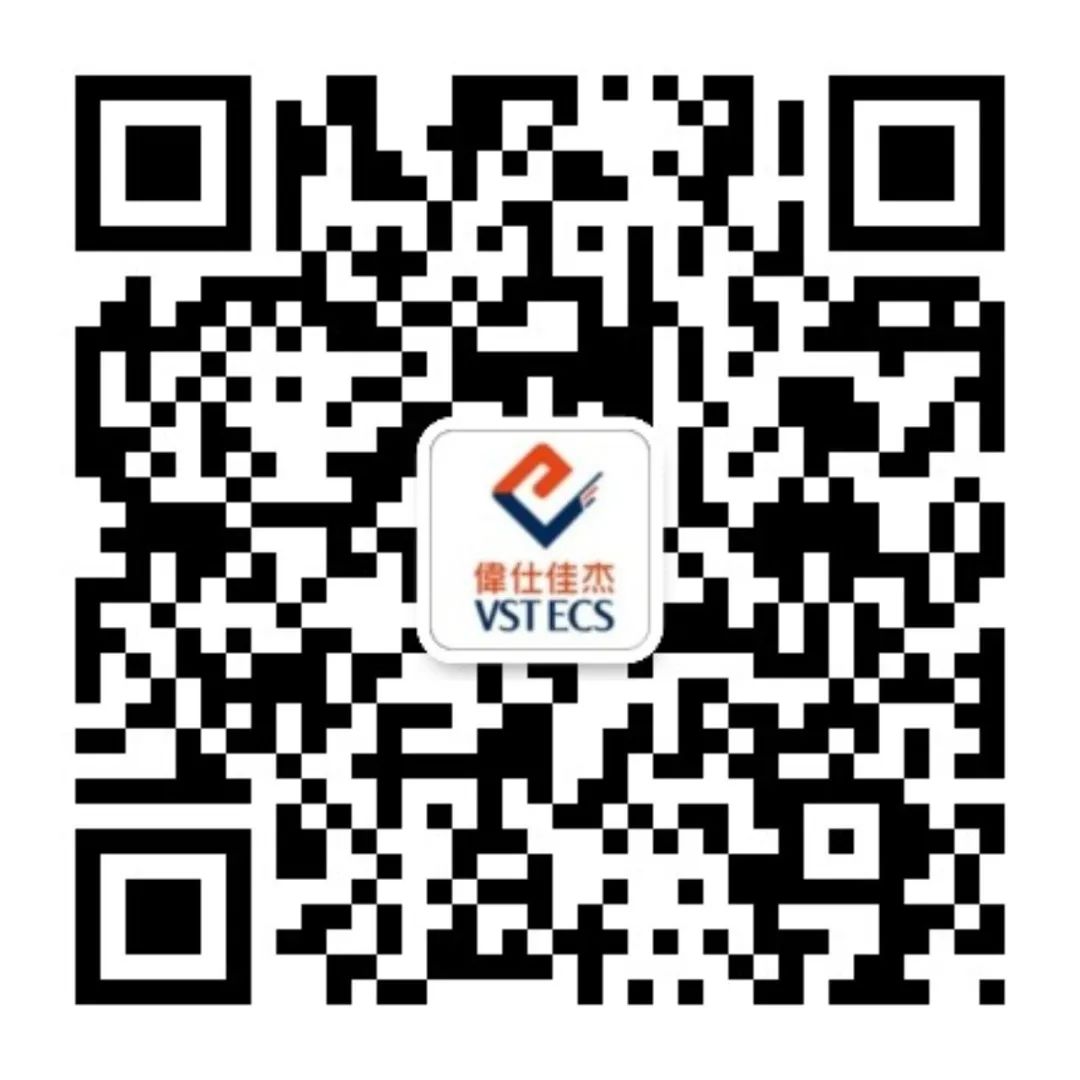 长按关注
长按关注







 本文介绍了如何在Tableau中对筛选器的值进行排序,包括日期字段的特殊设置,以及如何创建标记展示最新日期的趋势变化,同时解决在制作交叉表时遇到的维度合并问题。
本文介绍了如何在Tableau中对筛选器的值进行排序,包括日期字段的特殊设置,以及如何创建标记展示最新日期的趋势变化,同时解决在制作交叉表时遇到的维度合并问题。














 1259
1259

 被折叠的 条评论
为什么被折叠?
被折叠的 条评论
为什么被折叠?








